
V pokynech postupněji budu nejprve říct o tom, jak odpojit notebook TouchPad pomocí klávesnice, nastavení ovladače, stejně jako ve Správci zařízení nebo v systému Windows Mobility Center. A pak jděte samostatně pro každý populární značku notebooku. Může být také užitečné (zejména pokud máte děti): Jak vypnout klávesnici v systému Windows 10, 8 a Windows 7.
Níže v příručce naleznete klíčové kombinace a další metody pro notebooky následujících značek (ale doporučuji přečíst první část pro čtení téměř pro všechny případy):
- Asus.
- Dell.
- Hp.
- Lenovo.
- Acer.
- Sony VAIO.
- Samsung.
- Toshiba.
Odpojení touchpadu v přítomnosti oficiálních řidičů
Pokud máte všechny potřebné ovladače z oficiálních webových stránek výrobce na svém notebooku (viz, jak nainstalovat ovladače na notebooku), stejně jako související programy, to znamená, že jste přeinstalovali Windows, a pak jste nepoužívali řidiče Pak (Nic pro notebooky nedoporučuji), můžete zakázat touchpad, můžete použít metody poskytované výrobcem.Klíče pro odpojení
Na většině moderních notebooků na klávesnici jsou speciální klíče vypnout touchpad - najdete je téměř na všechny notebooky ASUS, Lenovo, Acer a Toshiba (na některých značkách jsou, ale ne na všech modelech).
Níže, kde je napsán samostatně značkami, existují obrázky klávesnic s označenými klíči pro vypnutí. Obecně musíte stisknout klávesu Fn a klávesu zapnout / vypnout dotykový panel pro vypnutí touchpadu.
Důležité: Pokud uvedené kombinace klíčů nefungují, je možné, že potřebný software není nainstalován. Podrobnosti o tomto: Klíč Fn nefunguje na notebooku.
Jak zakázat touchpad v parametrech Windows 10
Pokud je systém Windows 10 nainstalován na notebooku a existují všechny originální ovladače pro touchpad (TouchPad), pak jej můžete vypnout pomocí parametrů systému.
- Přejděte na nastavení - zařízení - TouchPad.
- Nastavte přepínač do stavu OFF.
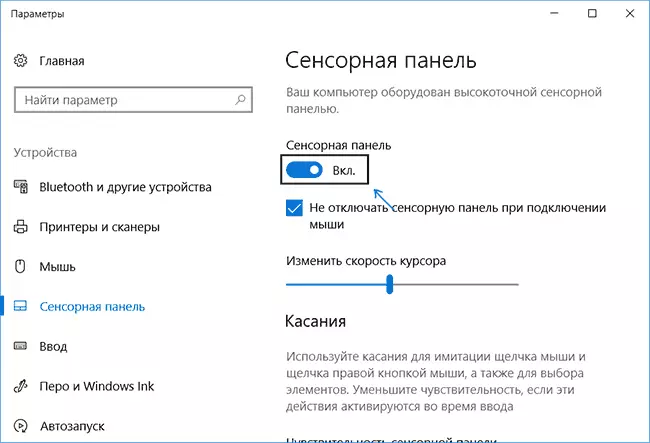
Zde v parametrech můžete povolit nebo zakázat funkci automatického touchpadu při připojení myši na notebook.
Použití nastavení Synaptics v ovládacím panelu
Mnoho notebooků (ale ne všechny) použijte k němu Synaptics Dotykový panel a odpovídající ovladače. Pravděpodobně pravděpodobně váš notebook.
V tomto případě můžete konfigurovat automatické vypnutí touchpadu při připojování myši nad USB (včetně bezdrátového připojení). Pro tohle:
- Přejděte na Ovládací panely, ujistěte se, že "Ikony" a ne "Kategorie" jsou nainstalovány v bodě "Zobrazit", otevřete myš.
- Otevřete kartu Nastavení zařízení pomocí ikony Synaptics.
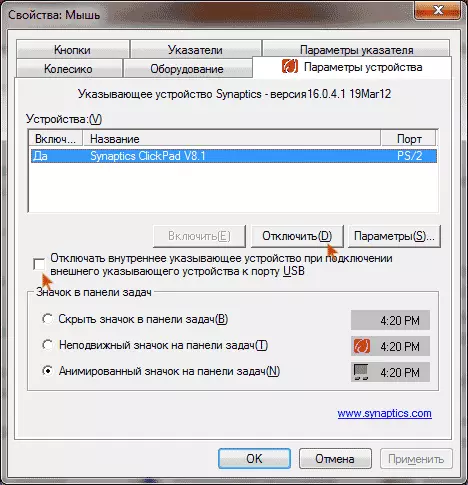
Na zadané kartě můžete konfigurovat chování dotykového panelu, stejně jako výběr z:
- Zakažte touchpad stisknutím příslušného tlačítka v seznamu zařízení
- Označte položku "Odpojit interní indikační zařízení Při připojení externího směrovacího zařízení do portu USB" - v tomto případě bude touchpad odpojen, když je myš připojena k notebooku.
Okna Mobility Center.
Pro některé notebooky, například DELL, TouchPad je k dispozici v centru mobility systému Windows, otevřený, který může být ponechán od pravého tlačítka Klikněte na ikonu baterie v oznamovací oblasti.
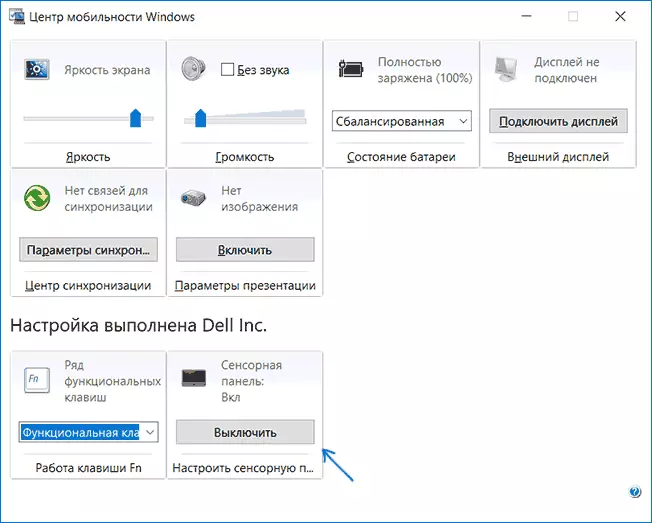
Takže, se způsoby, které naznačují přítomnost všech výrobců ovladače. Pojďme na to, co mám dělat, nejsou na touchpadu žádné originální ovladače.
Jak zakázat TouchPad, pokud pro něj nejsou žádné ovladače nebo programy
Pokud výše popsané metody nejsou vhodné, a nechcete instalovat ovladače a programy z webových stránek výrobce, nechcete, aby touchpad stejně. Pomůžeme správci zařízení Windows Device (také na některých notebookech je k dispozici pro odpojení touchpadu do systému BIOS, obvykle na kartě Konfigurace / integrované periferie, nainstalujte polohovací zařízení na zakázanou hodnotu).

Správce zařízení můžete otevřít různými způsoby, ale ten, který bude přesně vypracovat bez ohledu na okolnosti v systému Windows 7 a Windows 8.1, je stisknutím kláves s znakem Windows + R na klávesnici a v okně, které se zobrazí, Zadejte devmgmt.msc a klikněte na tlačítko OK ".
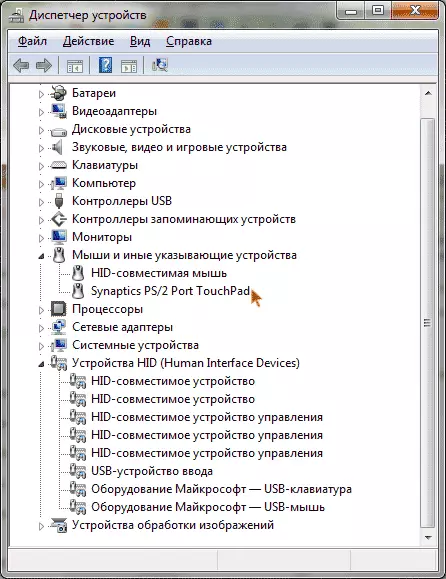
V Správci zařízení zkuste najít svůj touchPad, může být umístěn v následujících kapitolách:
- Myší a další indikační zařízení (s největší pravděpodobností)
- Skrytá zařízení (tam se touchpad může nazvat dotykovým panelem kompatibilním s hvězdným kompatibilním).
Dotykový panel ve Správci zařízení může různými způsoby: vstupní zařízení USB, USB myš a může také touchpad. Mimochodem, pokud je poznamenáno, že PS / 2 port se používá, a to není klávesnice, pak na notebooku je s největší pravděpodobností touchpad. Pokud určitě nevíte, který z přístrojů je touchpad, můžete experimentovat - nic strašného se nestane, jen zapněte toto zařízení zpět, pokud to není.
Chcete-li zakázat touchpad v Správci zařízení, klikněte na něj pravým tlačítkem myši a vyberte položku "Zakázat" v kontextovém menu.
Dotykový panel na notebookech ASUS
Chcete-li zpravidla zakázat dotykový panel na ASUS notebooky, jsou použity klávesy Fn + F9 nebo Fn + F7. Na klíči uvidíte ikonu, s crocked touchpad.
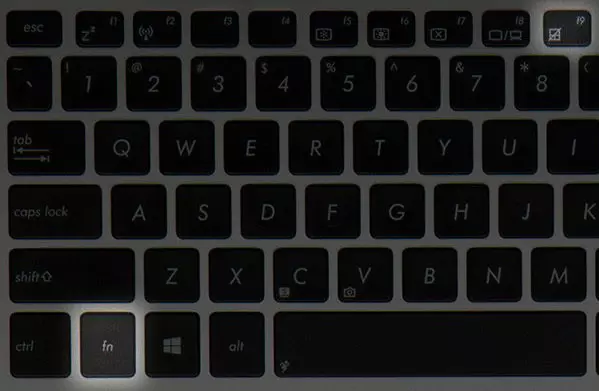
Klíče pro vypnutí touchpadu na notebooku ASUS
Na hp laptop
Na některých notebookech HP není žádný speciální klíč pro vypnutí dotykového panelu. V tomto případě zkuste vytvořit dvojitý kohoutek (dotek) v levém horním rohu touchpadu - na mnoha nových modelech HP se vypne tímto způsobem.
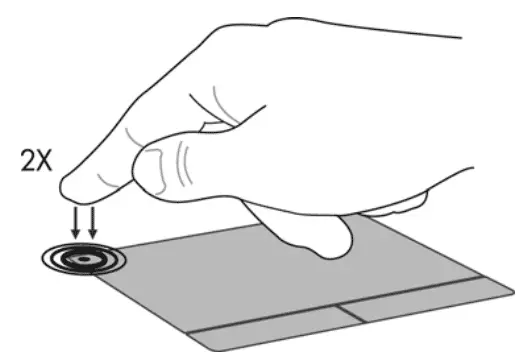
Existuje ještě jedna možnost pro HP - držet levý horní roh po dobu 5 sekund, aby se vypnul.
Lenovo.
Na Lenovo notebooky se používají různé kombinace klíčů k vypnutí - nejčastěji se jedná o Fn + F5 a Fn + F8. Na požadovaném klíči uvidíte odpovídající ikonu s crocked TouchPad.
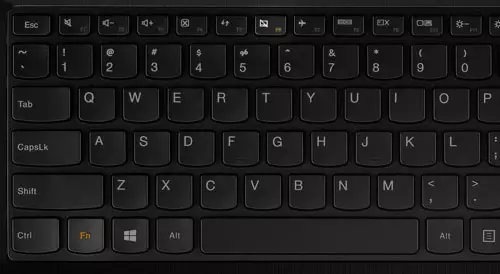
Můžete také použít Synaptics Nastavení pro změnu parametrů dotykového panelu.
Acer.
Pro Acer notebooky, nejvíce charakterističtější klávesová zkratka - Fn + F7, jako na obrázku níže.
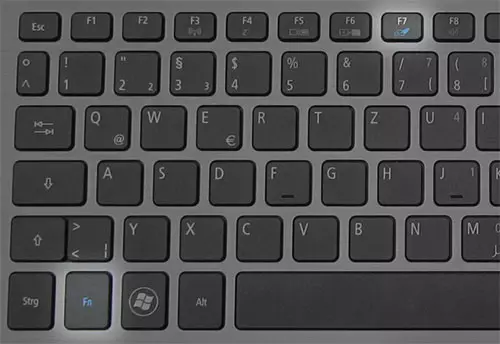
Sony VAIO.
Standardně, pokud jste nainstalovali oficiální programy Sony, můžete nakonfigurovat TouchPad, včetně zakázat IT přes řídicí centrum VAIO v části "Klávesnice a myš".
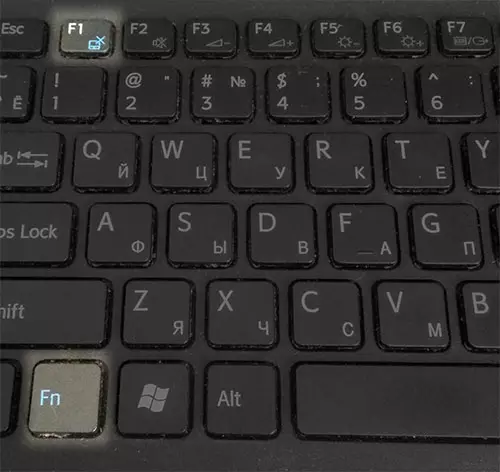
Také, na některých (ale ne na všech modelech) jsou klávesy pro odpojení dotykového panelu - na fotografii výše je Fn + F1, ale také vyžaduje všechny oficiální ovladače a VAIO utility, zejména Sony notebooky.
Samsung.
Téměř všechny Samsung notebooky za účelem zakázání touchpadu stačí stisknout klávesy Fn + F5 (za předpokladu, že existují všechny oficiální ovladače a nástroje).

Toshiba.
Na satelitních noteboocích společnosti TOSHIBA a další se obvykle používá kombinace kláves Fn + F5, která je označena ikonou vypnutí dotykové panelu.
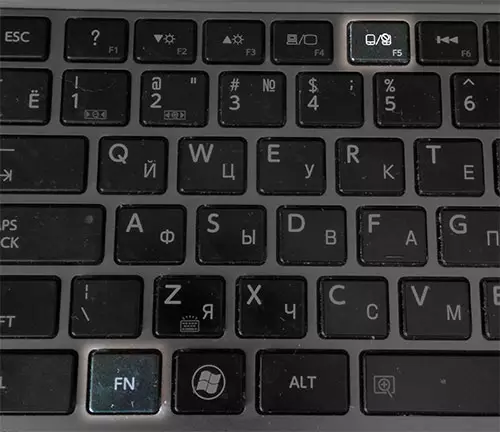
Většina notebooků Toshiba používá panel Synaptics Dotykový panel, resp. Konfigurace pomocí programu výrobce.
Zdá se, že jsem nezapomněl nic. Máte-li dotazy - zeptejte se.
